Eclipse 편집기를 사용하여 Java 프로그램을 디버깅하는 방법
- 王林원래의
- 2019-11-15 13:42:013892검색

다음은 Eclipse에서 가능한 한 간단하고 직관적으로 디버깅하는 방법을 알려줍니다. 다른 IDE에서도 디버깅하는 단계는 비슷합니다.
1. 뭔가 잘못되었다고 생각되는 곳에 중단점을 설정하세요.
코드 줄 앞에서 마우스 오른쪽 버튼을 클릭하고 마우스 오른쪽 버튼 클릭에 주의한 다음 중단점 전환을 선택하세요.
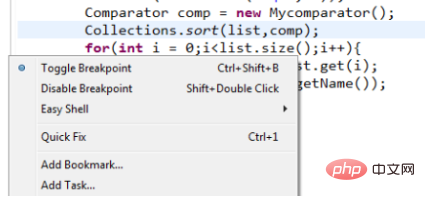
2. 디버그를 클릭합니다. 웹 프로그램인 경우 디버그 모드에서 Tomcat 또는 Apache 서버를 시작해야 합니다.
이것은 매우 중요합니다. 표준 시작 모드는 미리 설정된 중단점에 들어갈 수 없으며 디버깅 목적을 달성할 수 없습니다.
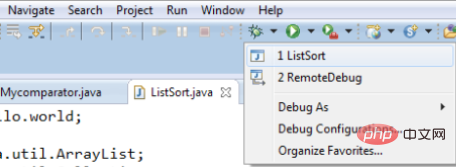
3. 프로그램이 방금 설정한 중단점에 도달하면 프로그램이 중지되고 해당 코드 줄의 배경색이 강조 표시됩니다.
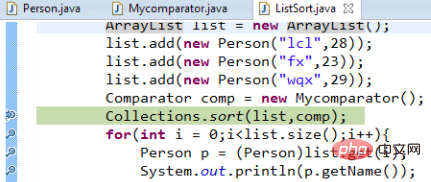
이때 제어할 수 있습니다. 화면상의 버튼이나 키보드를 통해 절차를 진행합니다.
4. 원하는 정보를 보려면 디버깅 인터페이스로 들어가세요.
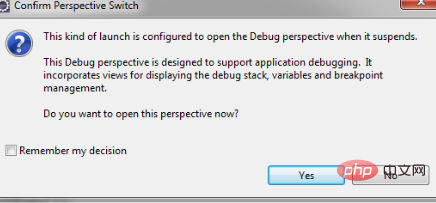
5 방금 설정한 중단점의 값 등 모든 변수의 값을 볼 수 있습니다. 일부 IDE는 핫 체인지를 지원하고 코드를 실행합니다. the window
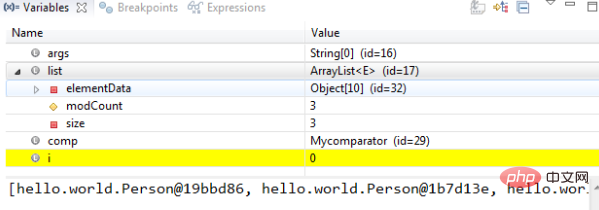
6. 아래의 첫 번째 버튼은 메소드 실행에 들어가는 것입니다. 예를 들어 다른 메소드를 호출하는 경우에는 두 번째 버튼을 클릭하면 해당 메소드를 단계별로 실행할 수 있습니다. 이 메서드 내에서 단계별로 실행됩니다. 세 번째 버튼을 클릭하면 이 메서드에서 벗어나 아래 설명과 같이 이 메서드를 호출한 원래 메서드를 계속 실행합니다.
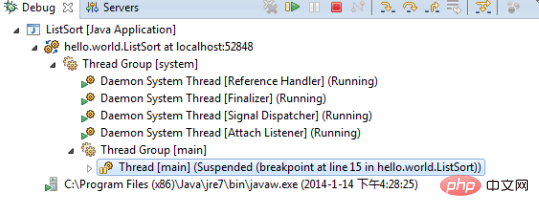
7. 프로그램을 완료합니다.
추천 튜토리얼: Java 튜토리얼
위 내용은 Eclipse 편집기를 사용하여 Java 프로그램을 디버깅하는 방법의 상세 내용입니다. 자세한 내용은 PHP 중국어 웹사이트의 기타 관련 기사를 참조하세요!

